為什麼我無法加入 Signal 群組?

如果您無法在 Signal 上加入群組,請嘗試更新應用、取消鏈接設備或清除緩存以解決問題。

由於具有隱私功能, Signal 在消息應用程序用戶中越來越受歡迎。但它的流行也帶來了一系列意想不到的故障和問題。例如,Signal 有時可能無法檢索您的聯繫人。當您點擊“顯示聯繫人”選項時,該應用程序可能會拋出一條錯誤消息,指出檢索您的聯繫人時出現問題。因此,您無法向任何人發送消息。讓我們探討如何在 Android 上快速修復此故障。
Signal 應用程序顯示您的聯繫人的速度很慢,因為有太多人試圖加入該平台。等待兩三分鐘,然後嘗試重新訪問您的聯繫人列表。查看 Signal 的官方 Twitter 帳戶,了解有關已知問題和錯誤的任何新聞。
首先,確保允許 Signal 訪問您的聯繫人。然後,轉到 Android 設置並確保聯繫人同步已開啟。
導航到Android 設置,然後點按隱私。
轉到權限管理器並選擇聯繫人。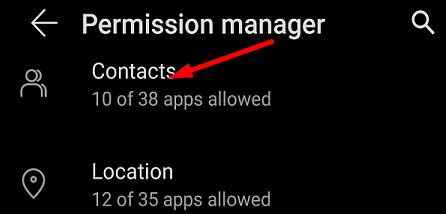
檢查您的哪些應用程序可以訪問您的聯繫人列表。確保 Signal 在列表中。
返回 “設置”,然後選擇“帳戶”。
點擊Signal,然後轉到Accounts Sync。
確保已啟用聯繫人同步。

嘗試撤銷 Signal 訪問您的聯繫人的授權。等待三十秒,然後重新授權該應用訪問您的聯繫人列表。
如果您運行的是過時的 Signal 應用程序版本,則某些特性和功能可能不可用。
打開Google Play Store應用程序,然後在搜索字段中輸入“信號”。
點擊Signal 應用程序旁邊的更新按鈕以安裝最新的應用程序版本。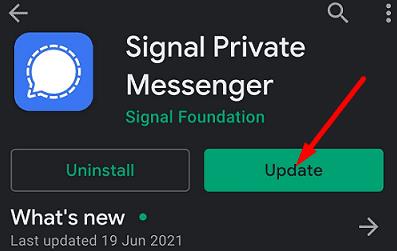
然後轉到Android 設置,點按系統更新,然後檢查更新。
安裝最新的 Signal 應用程序和 Android 操作系統更新後重新啟動您的設備。
嘗試清除應用程序緩存並檢查此解決方案是否解決了問題。
前往“設置”,點擊“應用”,前往“所有應用”,然後選擇“信號”。
然後選擇存儲並點擊清除緩存按鈕。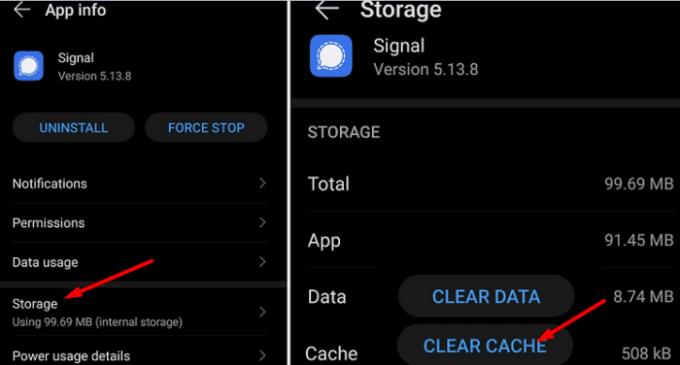
重新啟動應用程序並檢查結果。
如果問題仍然存在並且 Signal 仍然無法檢索您的聯繫人,請卸載該應用程序。重新啟動您的終端,啟動 Google Play 商店應用並重新安裝 Signal。
如果 Signal 無法檢索您的聯繫人,請檢查您的 Android 隱私設置,並確保該應用可以訪問您的聯繫人。然後安裝最新的 Signal 和 Android 更新。如果問題仍然存在,請清除緩存並重新安裝 Signal。這些解決方案是否有助於您解決問題?請在下面的評論中告訴我們。
如果您還沒有解決問題,請參考以下其他解決方案:
如果您無法在 Signal 上加入群組,請嘗試更新應用、取消鏈接設備或清除緩存以解決問題。
通過為 Signal 添加屏幕鎖定,保護您的 Signal 消息不被錯誤的人閱讀。以下是要遵循的步驟。
刪除不必要的通知,例如聯繫人加入 Signal 時的通知。消除不必要的干擾。
如果 Signal 無法發送或接收消息,請清除緩存,使用不同的連接,並重新啟用應用權限。
查看您可以在哪裡找到 Signal 上的貼紙以及如何安裝更多貼紙。
如果 Signal 不發送照片和視頻,請更新應用程序檢查文件大小限制(照片為 6MB,視頻為 30-200MB)。
了解如何在使用 Signal 時充分利用編輯圖片。它提供哪些選項?
看看在 Signal 中關閉已讀回執是多麼容易。它只需要幾個步驟。
通過在 Signal 上啟用消失消息來確保敏感信息的安全。查看您需要遵循的步驟。
了解如何通過更改這些安全選項來確保您的 Telegram 和 Signal 帳戶安全。幫助阻止那些不需要的威脅。
如果 Android 或 iOS 上的 Signal 電話不會響鈴,請禁用“請勿打擾”模式。此外,請關閉電池保護程序並更新應用程序。
如果您在 Signal 上的視頻通話質量真的很差,請更新應用程序,插入手機,然後切換到 Wi-Fi 連接。
Facebook故事制作起来非常有趣。这里是您如何在Android设备和计算机上创建故事的方法。
学习如何通过本教程在Google Chrome和Mozilla Firefox中禁用烦人的自动播放视频。
解决三星 Galaxy Tab A 陷入黑屏且无法开机的问题。
立即阅读如何从亚马逊Fire和Fire HD平板电脑中删除音乐和视频,以释放空间、清理杂物或提升性能。
想要在您的Fire平板上添加或删除电子邮件账户?我们全面的指南将逐步向您展示如何操作,让您在最喜欢的设备上快速轻松地管理电子邮件账户。不要错过这个必读教程!
本教程展示了两种如何在您的安卓设备上永久防止应用在启动时运行的解决方案。
本教程展示了如何使用谷歌信息应用程序从安卓设备转发短信。
如何启用或禁用Android操作系统中的拼写检查功能。
想知道是否可以使用另一设备的充电器为您的手机或平板电脑充电?这篇信息性文章为您提供了一些答案。
当三星发布其新的旗舰平板电脑系列时,有许多令人兴奋的内容。Galaxy Tab S9 和 S9+ 提供了对 Tab S8 系列的预期升级,三星还推出了 Galaxy Tab S9 Ultra。



















